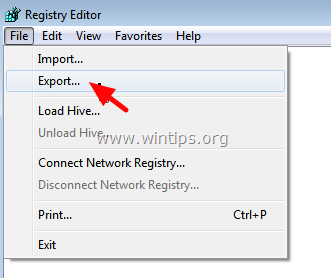het “Active Desktop Recovery-Restore My Active Desktop” – probleem treedt op op Windows XP-computers na het opnieuw opstarten van het systeem (of na het afsluiten van Windows). Het probleem treedt vaak op na de installatie van Internet Explorer 7, als een webpagina wordt gebruikt als achtergrond.
het achtergrondscherm ” Active Desktop Recovery “biedt u de kans om het probleem op te lossen door op de knop” Restore my Active Desktop ” te klikken, maar wanneer u op deze knop klikt, gebeurt er niets.
in dit artikel kunt u gedetailleerde instructies vinden over het oplossen van het probleem “Active desktop recovery – Restore my Active Desktop” op Windows XP.

het probleem met “Active Desktop Recovery” (Windows XP) oplossen.
Methode 1. Fix actieve Desktop van Display eigenschappen.
Methode 2. Fix actieve desktop probleem met behulp van Windows-register.
Methode 1. Fix “Active Desktop Recovery” probleem van Display eigenschappen.
1. Klik met de rechtermuisknop ergens op een lege ruimte op uw bureaublad en selecteer Eigenschappen.
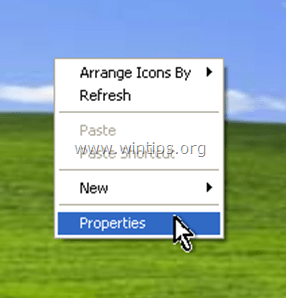
2. Klik op het tabblad Bureaublad op de knop Desktop aanpassen.
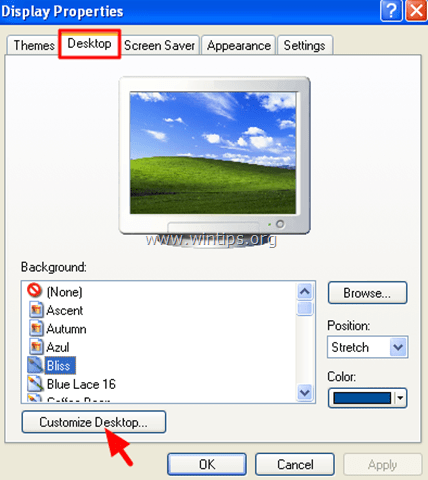
3. Selecteer in het venster bureaubladitems het tabblad Web en schakel het vinkje uit (of verwijder) elke webpagina onder webpagina ‘ s Categorie.

4. Klik tweemaal op OK om de weergaveinstellingen te verlaten.
als u nog steeds geconfronteerd wordt met het probleem van actieve Bureaubladherstel, ga dan verder met Methode 2 hieronder.
Methode 2. Fix “Active Desktop Recovery” probleem met behulp van Windows-register.
Register-editor openen. Om dat te doen:
1. Druk tegelijkertijd op de ” Win “![]() + ” R ” toetsen om het dialoogvenster Uitvoeren te laden.
+ ” R ” toetsen om het dialoogvenster Uitvoeren te laden.
2. Typ regedit en druk op Enter om de Register-Editor te openen.
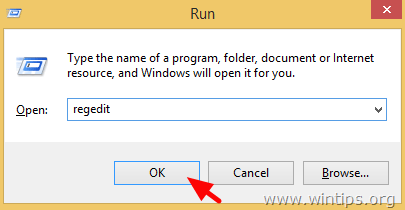
belangrijk: maak eerst een back-up van uw register voordat u verder gaat. Deden:
- ga in het hoofdmenu naar Bestand & selecteer Exporteren.
- Geef een bestemming locatie (bijvoorbeeld uw bureaublad), geef een bestandsnaam voor het geëxporteerde register bestand (bijvoorbeeld “RegistryUntouched”), selecteer bij export range: All en druk op Opslaan.
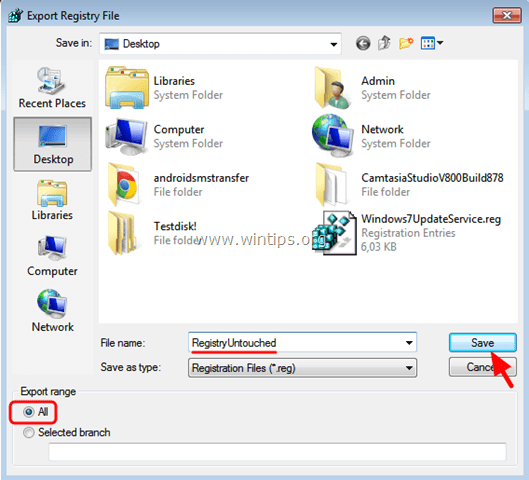
3. Nadat u een back-up van uw register hebt gemaakt, navigeert u (vanuit het linkerdeelvenster) naar deze sleutel:
- HKEY_CURRENT_USER \ Software \ Microsoft \ Internet Explorer \ Desktop \ SafeMode \ Components
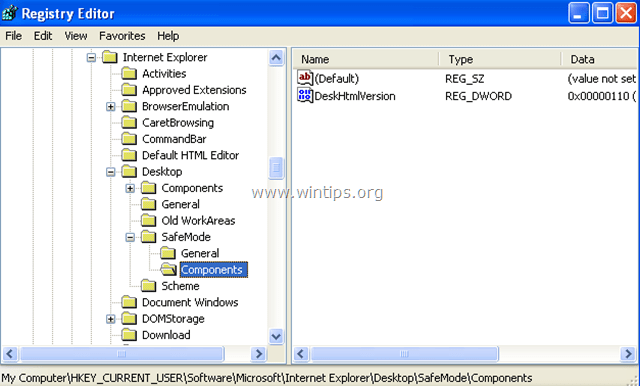
4. Dubbelklik in het rechterdeelvenster om DeskHtmlVersion-waarde te wijzigen.
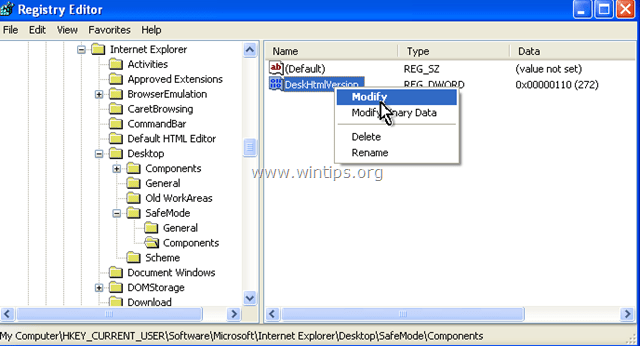
5. Stel de waardegegevens in op 0 (nul) en druk op OK.
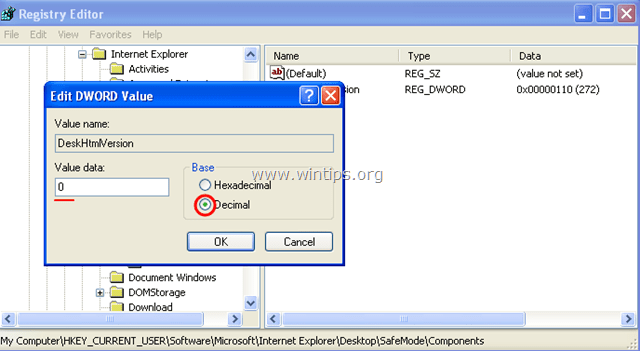
6. Sluit de Register-Editor en start uw computer opnieuw op.
u bent klaar!